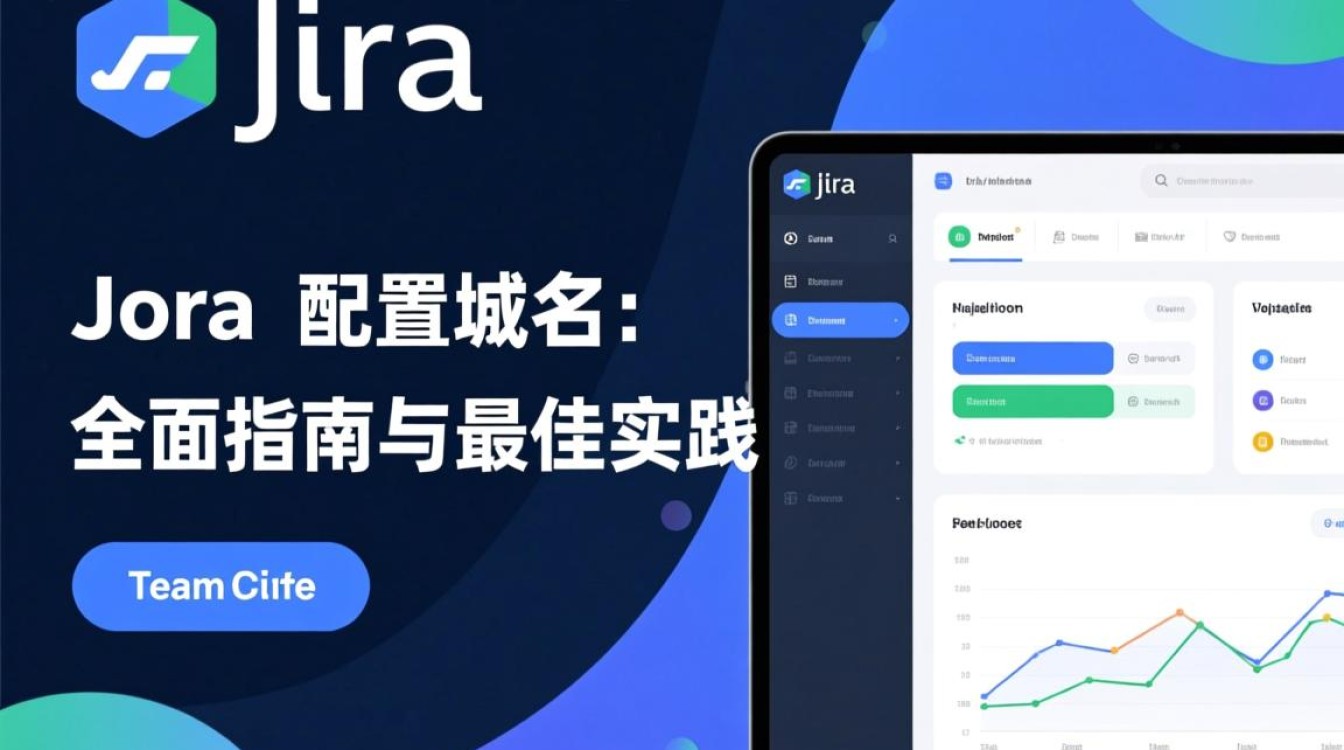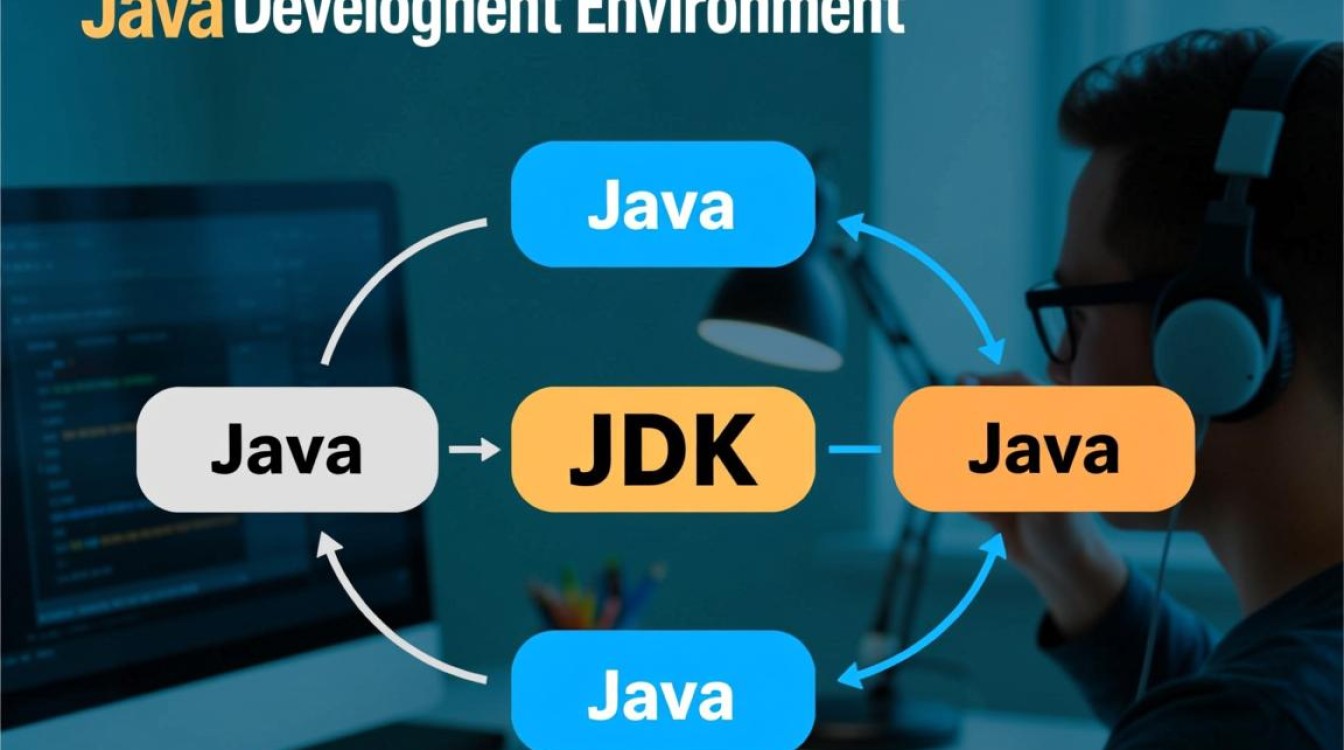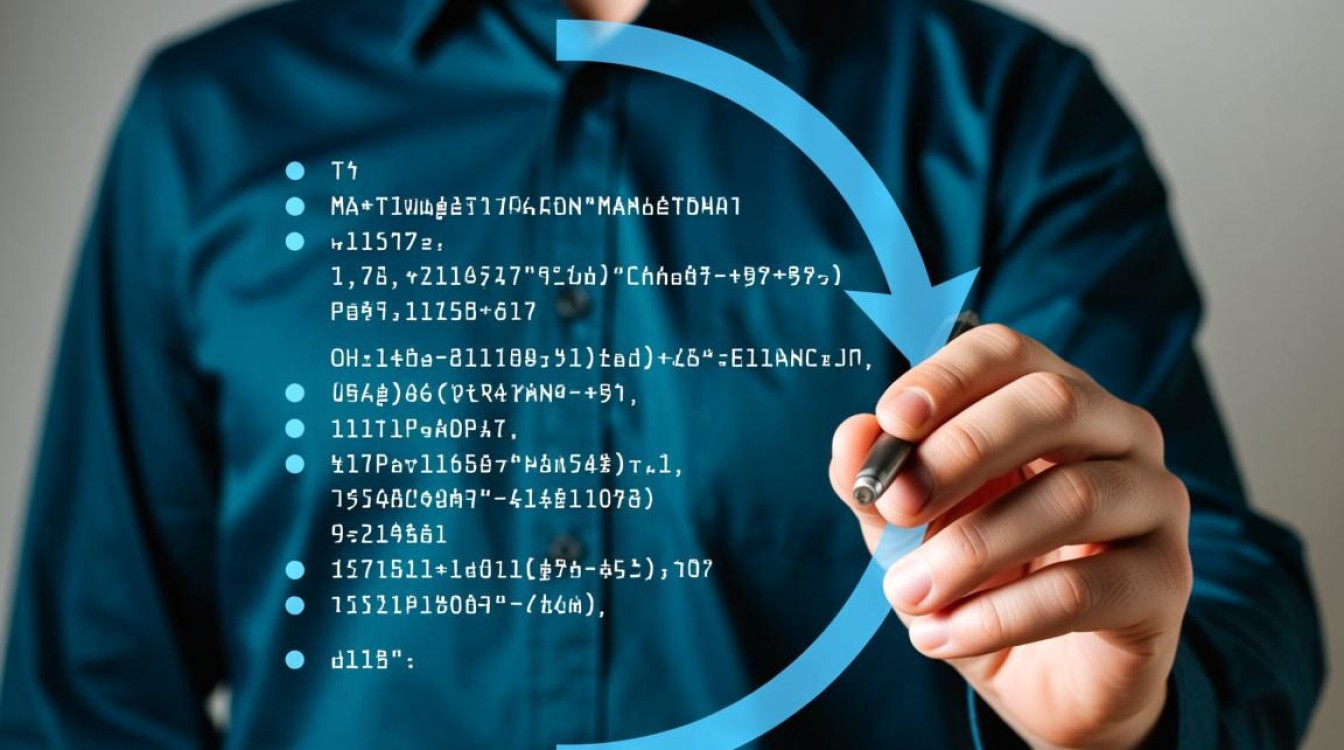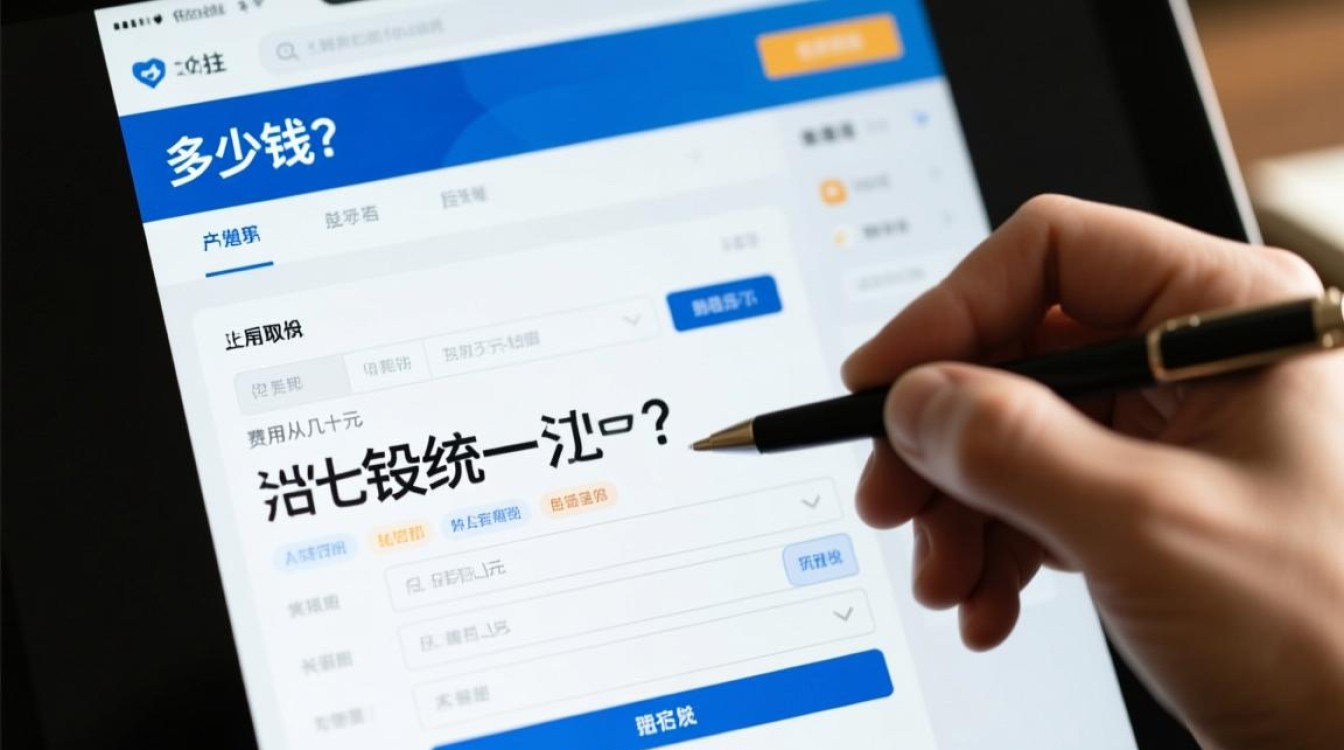服务器虚拟化装操作系统
在当今数字化转型的浪潮中,服务器虚拟化技术已成为企业IT架构的核心支柱,通过将物理服务器资源抽象为多个虚拟机(VM),企业能够实现资源的高效利用、灵活扩展和快速部署,而在虚拟化环境中安装操作系统,作为虚拟机运行的基础,其流程和注意事项与传统物理服务器存在显著差异,本文将系统阐述服务器虚拟化环境下操作系统的安装前准备、具体步骤、优化配置及常见问题解决方案,帮助读者构建稳定高效的虚拟化平台。

安装前的核心准备工作
在虚拟化平台中部署操作系统,周密的前期准备是确保成功的关键,这一阶段不仅涉及硬件与虚拟化环境的兼容性确认,还包括对虚拟机资源、操作系统版本及网络规划的细致考量。
虚拟化平台的选择与兼容性
当前主流的虚拟化平台包括VMware vSphere、Microsoft Hyper-V、KVM(Kernel-based Virtual Machine)及开源的Proxmox VE等,不同平台对硬件虚拟化技术的支持存在差异,例如Intel VT-x或AMD-V必须已在BIOS/UEFI中启用,否则虚拟机将无法创建或运行缓慢,需确认操作系统镜像是否与目标虚拟化平台兼容,例如Windows Server 2019及以上版本原生支持Hyper-V,而Linux发行版如Ubuntu、CentOS则需选择对应的虚拟化驱动包(如virtio驱动),以确保磁盘、网络性能最优。
虚拟机资源配置策略
虚拟机的CPU、内存、磁盘及网络资源直接决定操作系统的运行效率,CPU数量需根据业务负载预留冗余,通常初始配置2-4 vCPU即可满足中小型应用需求;内存分配需考虑操作系统本身占用(如Windows Server约预留2GB,Linux约512MB-1GB)及业务应用需求,建议设置内存过载比(如vSphere的内存过量使用)时谨慎操作,避免因物理内存不足导致虚拟机性能抖动;磁盘类型推荐使用“厚置备延迟置零”或“精简配置”,前者确保性能稳定,后者节省存储空间,但需注意存储容量监控;网络方面,建议选择虚拟交换机(vSwitch)的VMXNET3网卡驱动,相比E1000模拟网卡,其性能提升可达30%以上。
操作系统镜像与驱动的准备
传统物理服务器安装依赖光驱或U盘,而虚拟化环境中可通过ISO镜像文件直接挂载至虚拟机光驱,或通过HTTP/FTP网络安装源完成部署,必须提前获取 virtio 驱动包(适用于Linux的virtio驱动、Windows的viostor/virtio网卡驱动),在安装过程中通过“加载驱动”步骤识别虚拟化磁盘与网卡,避免因缺少驱动导致安装失败。
虚拟化环境下操作系统的安装步骤
以VMware vSphere和KVM两大主流平台为例,操作系统安装的具体流程可分为虚拟机创建、引导安装、驱动配置及系统初始化四个阶段。
虚拟机创建与ISO挂载
在vSphere Client中,通过“创建/注册虚拟机”向导选择“自定义(高级)”模式,配置虚拟机名称、 datastore 存储位置、硬件规格(CPU、内存、磁盘),并在“CD/DVD驱动器”选项中勾选“数据ISO文件”并提前上传操作系统镜像(如Windows Server 2022 ISO),若使用KVM,可通过virt-install命令行工具创建虚拟机,
virt-install --name win2022 --vcpus 2 --memory 4096 --disk path=/var/lib/libvirt/images/win2022.qcow2,size=50 --cdrom /path/to/win2022.iso --network bridge=virbr0 --os-variant=win2k22srv
该命令将创建一个2 vCPU、4GB内存、50GB磁盘的Windows Server 2022虚拟机,并通过ISO镜像引导安装。

引导安装与磁盘分区
启动虚拟机后,从ISO镜像引导进入操作系统安装界面,与传统安装不同,虚拟化环境中首次识别到的磁盘通常为“SCSI 0:0”或“VirtIO磁盘”,此时需手动加载驱动:在Windows安装界面点击“加载驱动”,选择提前准备的virtio-win.iso中的viostor驱动;Linux安装则通常在分区阶段自动识别virtio磁盘,无需额外操作,磁盘分区建议采用“LVM(逻辑卷管理)”或“ZFS”格式,便于后续动态扩容;Windows系统可保留系统保留分区,并确保分区格式为GPT(UEFI启动)或MBR(Legacy启动)。
网络配置与基础软件安装
操作系统安装过程中,需配置静态IP地址或通过DHCP获取网络参数,确保虚拟机可与管理平台通信,在Linux系统中编辑/etc/sysconfig/network-scripts/ifcfg-eth0(CentOS 7)或/etc/netplan/01-netcfg.yaml(Ubuntu 20.04),设置IP、子网掩码、网关及DNS;Windows系统则通过“网络和共享中心”配置TCP/IP属性,基础软件安装包括虚拟化增强工具(如VMware Tools、qemu-guest-agent),这些工具不仅能提升虚拟机性能(如鼠标集成、屏幕分辨率自适应),还能实现虚拟机状态监控、文件传输及关机控制。
系统初始化与安全加固
操作系统安装完成后,需进行初始化配置:创建管理员账户并禁用默认账户(如Administrator、root)、更新系统补丁、关闭不必要的服务(如Windows的Server Manager、Linux的avahi-daemon)及防火墙策略,对于生产环境,建议配置SSH密钥登录(Linux)或远程桌面限制(Windows),并启用SELinux(Linux)或Windows Defender防火墙,提升系统安全性。
安装后的优化与配置建议
操作系统安装完成仅是第一步,通过针对性优化,可充分发挥虚拟化环境的性能优势,确保虚拟机稳定运行。
性能优化:驱动与参数调优
虚拟化驱动的正确配置是性能优化的核心,除前述virtio磁盘与网卡驱动外,Linux系统建议调整/etc/sysctl.conf参数,
net.core.rmem_max = 16777216 # 接收缓冲区最大值 net.ipv4.tcp_rmem = 4096 87380 16777216 # TCP接收缓冲区 vm.swappiness = 10 # 减少swap使用,提升内存性能
Windows系统则可通过“设备管理器”更新网卡驱动为最新版本,并在VMware Tools中启用“内存共享”与“内存压缩”功能。
存储与网络策略调整
虚拟化平台的存储类型(如SSD、HDD)及网络架构(如VLAN、网络I/O控制)直接影响性能,若使用SSD存储,可启用虚拟机的“磁盘模式”为“持久化”或“写入穿透”,避免因缓存数据丢失导致异常;网络方面,通过虚拟交换机的“端口组”划分VLAN,实现业务流量隔离,或配置“网络I/O控制”(NIOC)为关键应用预留带宽。

备份与灾备策略
虚拟化环境的一大优势是便于备份与快速恢复,建议使用虚拟化平台的原生备份工具(如vSphere Data Protection、KVM的libguestfs)或第三方软件(如Veeam、Acronis),定期对虚拟机进行快照或整机备份,配置高可用性(HA)集群,当物理主机故障时,虚拟机可自动迁移至其他节点,确保业务连续性。
常见问题与解决方案
在服务器虚拟化安装操作系统的过程中,用户可能遇到驱动缺失、性能瓶颈、启动失败等问题,掌握其解决方法至关重要。
驱动问题:安装过程中无法识别磁盘或网卡
现象:Windows安装提示“找不到任何驱动器”,Linux安装无法找到磁盘分区。
解决:通过虚拟化控制台挂载virtio驱动ISO文件,在安装界面手动加载对应驱动;或提前将驱动集成至ISO镜像(如Windows使用DISM工具集成virtio驱动)。
性能问题:虚拟机响应缓慢或高延迟
现象:磁盘读写速度低于预期,网络延迟较高。
解决:检查虚拟机是否使用正确的驱动(如VMXNET3网卡、virtio磁盘);确认物理主机CPU、内存是否过载;若使用精简配置磁盘,需监控剩余存储空间,避免因存储耗尽导致性能下降。
启动问题:虚拟机黑屏或报错“Boot device not found”
现象:虚拟机启动后无法进入系统,提示引导设备缺失。
解决:检查虚拟机BIOS/UEFI启动顺序是否正确(如优先选择硬盘);确认磁盘分区表格式(GPT/MBR)与启动模式(UEFI/Legacy)匹配;若使用快照恢复,需确保虚拟机磁盘文件未被损坏。
服务器虚拟化技术通过资源池化与动态调度,为企业IT架构带来了前所未有的灵活性与效率,在虚拟化环境中安装操作系统,虽与传统物理服务器存在差异,但只要掌握平台兼容性、资源配置、驱动优化等核心要点,便可顺利完成部署并构建稳定高效的虚拟化平台,随着容器技术与虚拟化的深度融合,操作系统在虚拟化环境下的部署与管理将进一步简化,为企业数字化转型提供更强大的技术支撑。